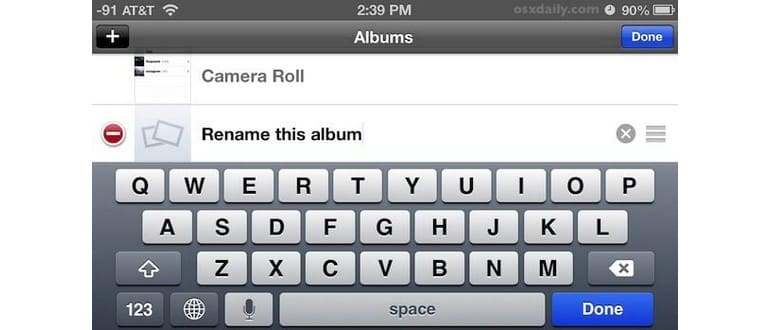Rinominare gli album fotografici su iOS non è sempre immediato, ma qui ti guiderò su come farlo su iPad, iPhone e iPod touch in modo semplice e veloce.
Rinominare gli album fotografici su iPhone e iPod touch
- Apri l’app Foto e rimani nella schermata principale con tutti gli album di foto elencati, quindi tocca «Modifica» nell’angolo in alto a destra.
- Tocca direttamente il nome dell’album che desideri rinominare per far apparire la tastiera.
- Inserisci il nuovo nome per l’album e poi tocca «Fatto» per completare la modifica.
Ricorda che, prima di toccare «Fatto», puoi selezionare altri album per cambiare anche i loro nomi. È un modo utile per organizzare al meglio le tue foto!
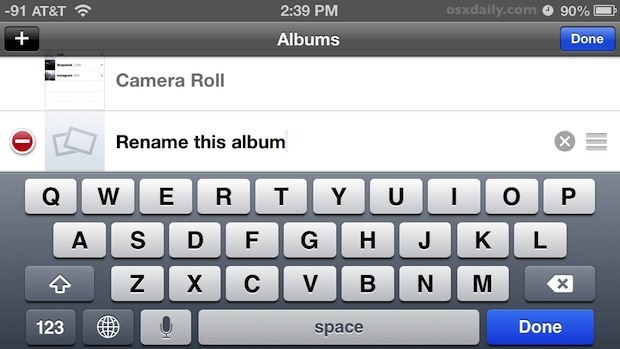
Il processo di cambiamento del nome di un album su iPhone e iPod touch è identico, e anche se su iPad l’interfaccia sembra diversa – con album visualizzati in miniature invece che in elenchi – la procedura è sostanzialmente la stessa.
Rinominare un album fotografico su iPad
- Apri l’app Foto e tocca «Modifica».
- Con la (x) ora visibile nell’angolo degli album, tocca direttamente sul nome dell’album per cambiarlo.
- Tocca «Fine» per completare la ridenominazione dell’album oppure tocca un altro nome per rinominarne un altro.
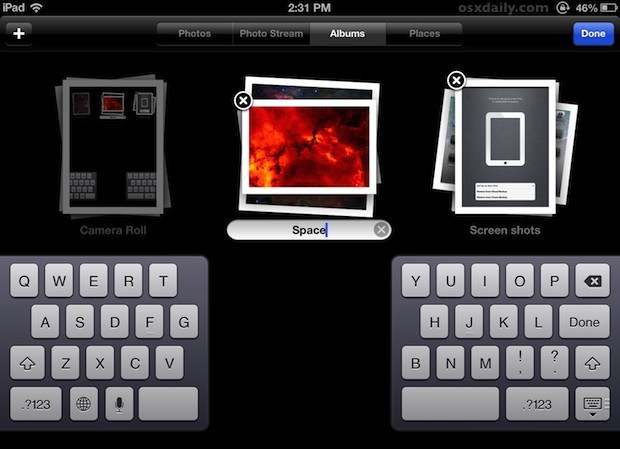
Puoi rinominare qualsiasi album, tranne il Rullino foto, che contiene tutte le immagini sul tuo dispositivo. In alcuni casi, potresti non voler cambiare i nomi già assegnati, specialmente se utilizzi app di editing come Snapseed, che creano album specifici per le foto modificate. Se cambi il nome di quegli album, potresti ritrovarti con un nuovo album generato dalla stessa app la prossima volta che la utilizzi.
Aggiornamenti nel 2024
Con l’uscita di iOS 17, la gestione degli album fotografici ha ricevuto alcune funzionalità aggiuntive che rendono l’organizzazione delle tue foto ancora più intuitiva. Ad esempio, ora puoi aggiungere descrizioni agli album, migliorando così la ricerca e la categorizzazione delle tue immagini. Inoltre, la possibilità di creare album condivisi con amici e familiari è diventata più semplice, rendendo le tue foto accessibili in modo rapido e senza complicazioni.
Non dimenticare che iCloud continua a offrire spazio per archiviare i tuoi album, quindi puoi accedere alle tue foto ovunque tu sia, purché tu abbia una connessione a Internet. Questo significa che puoi rinominare i tuoi album e gestirli direttamente dal tuo Mac o da qualsiasi dispositivo iOS, mantenendo tutto sincronizzato senza sforzo.
Infine, ricorda che l’organizzazione dei tuoi album non è solo una questione di estetica; aiuta anche a trovare rapidamente le foto che desideri condividere o rivedere. Sfrutta al massimo queste nuove funzionalità e rendi la tua libreria fotografica un luogo dove ogni immagine ha il suo posto e il suo significato!